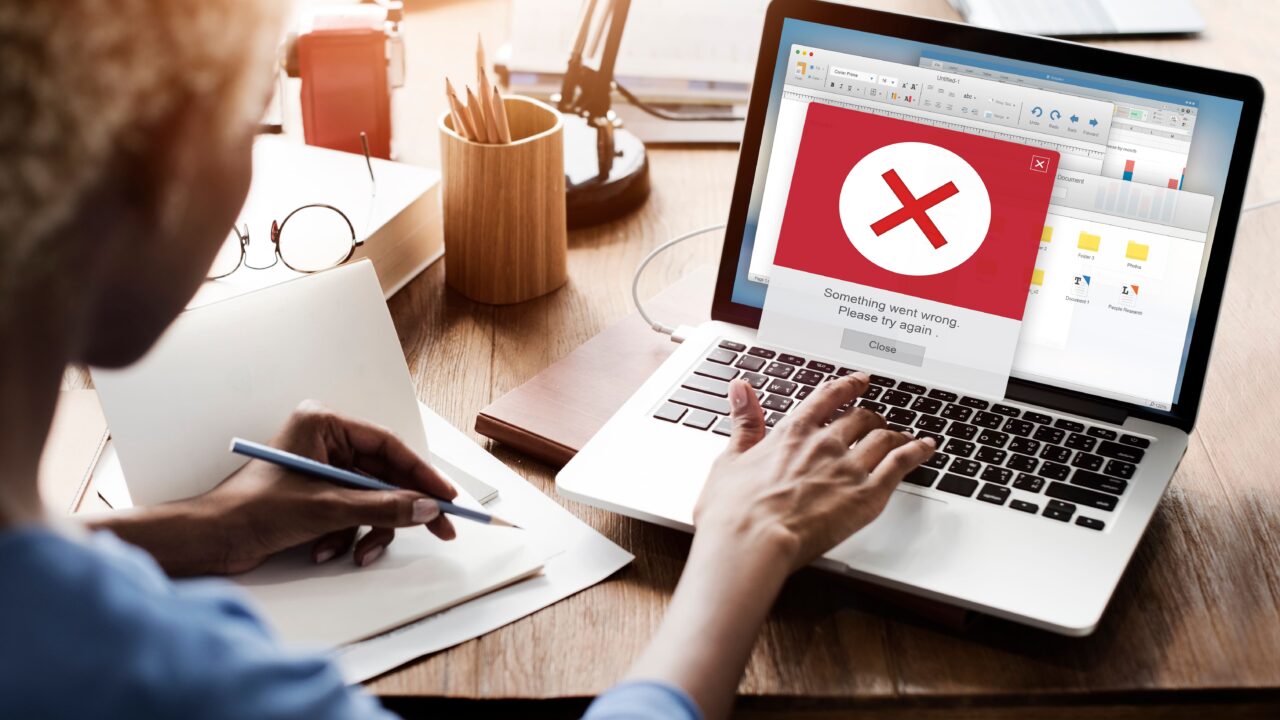「このドライブで修復が必要なエラーが検出されました。このダイアログボックスを閉じてドライブを修復してください。」というエラーメッセージが表示される場合、どのように対処したら良いのでしょうか?
このエラーメッセージが表示される原因を理解し、正しい方法で対処することが重要です。
この記事では、「このドライブで修復が必要なエラーが検出されました。このダイアログボックスを閉じてドライブを修復してください。」のメッセージが表示された場合の原因と対処法を解説します。
目次
「このドライブで修復が必要なエラーが検出されました。」が表示される原因
「このドライブで修復が必要なエラーが検出されました。」というエラーメッセージが表示される原因には、以下のものが考えられます。
原因①:ウイルス感染

PCがウイルスに感染すると、システムに深刻な損傷を与える場合があります。その結果、次のような影響が発生することがあります:
- システムファイルやディスクの一部が破損する
- データにアクセスできなくなる
- エラーメッセージが頻繁に表示される
ウイルス感染が疑われる場合は、早急にセキュリティソフトでウイルスをスキャンし、駆除を行うことが重要です。
原因②:システムエラー

PCのシステムエラーが原因で、ハードディスクに問題が発生することがあります。この場合、以下のような影響が考えられます。
- ディスクのファイルシステムが破損し、データにアクセスできない
- ディスクの修復が必要なエラーメッセージが表示される
システムエラーは突然の電源断や不適切なシャットダウンが引き金となることもあります。軽度であれば修復ツールで対応できますが、誤った作業はデータ損失のリスクを伴います。
原因③:不良セクタの発生

不良セクタとは、HDDやSSDにおいてデータの読み書きが正常に行えない部分を指します。主な原因は落下や衝撃、経年劣化によるものです。
この不良セクタが発生すると、次のような問題が起こります。
- データやフォルダにアクセスできない
- 認識不良や動作遅延が発生する
- 起動時にブルースクリーンが表示される
エラーメッセージを放置すると、不良セクタが増加し、最悪の場合、ディスクが完全に読み取れなくなることがあります。
物理障害の主な症状は以下の通りです。
- 異音: 「カチカチ」「ゴロゴロ」といった異音がHDDから聞こえる。
- 焦げ臭いにおい: HDD内部のショートにより、焦げ臭いにおいが発生。
- HDDが認識されない: BIOSやOSにHDDが表示されなくなる。
これらの症状を伴う場合、特にHDD内部への分解や不適切な作業を試みると、復旧不能になる可能性が非常に高くなります。
データ復旧で最も重要なのは「正確な診断」

データトラブルで最も重要なのは、問題の正確な診断です。
特に物理障害の場合、内部構造の脆弱性から復旧のチャンスは一度きりとなることが多く、高度な診断機器と専門知識が必要です。
デジタルデータリカバリーは、15,000種以上の障害パターンを基にデータベースを活用し最適な対応を行います。データ消失の兆候を感じたら早急に専門業者へご相談ください。
当社は、46万件以上の相談実績(算出期間:2011年1月1日~)を持ち、経験豊富な専門アドバイザーが対応しています。手術室レベルの清潔なクリーンルームや7,000台以上のHDDドナーを活用し、迅速かつ確実なデータ復旧を行います。
24時間365日、電話受付と無料診断を行っておりますので、いつでも安心してご相談ください。相談から初期診断・お見積りまで無料でご案内しておりますので、まずは復旧専門のアドバイザーへ相談することをおすすめします。
エラーメッセージが表示された場合の注意点

「このドライブで修復が必要なエラー」が発生した場合、誤った操作や自己修復の試行は避けるべきです。特に次の操作には注意が必要です。
- ディスクの初期化
- フォーマット
- 無理な再接続や自己修復ツールの使用
これらの操作は、データを完全に消失させるリスクが高いため、データが重要な場合は専門業者への相談が最も安全な方法です。
データ復旧業者はデータを第一に考えた作業を行います。専用の機材や技術を持ち、重度の障害にも対応できる点が最大の強みです。
- 専門技術により、データ損傷のリスクを最小限に抑える
- 修理業者では対応が難しい重度のトラブルでも復旧成功の可能性が高い
- 初期診断が無料の業者も多く、状況を確認してから依頼できる
データが取り出せなくなるリスクを避けたい場合や、修理業者で解決しなかった場合は、データ復旧のプロに依頼するのが確実です。機器の修理とデータ復旧は目的が異なるため、大切なデータを守りたいなら、迷わずデータ復旧業者に相談しましょう。
「このドライブで修復が必要なエラーが検出されました。このダイアログボックスを閉じてドライブを修復してください。」の対処法
「このドライブで修復が必要なエラーが検出されました。このダイアログボックスを閉じてドライブを修復してください。」というエラーメッセージが表示された場合の対処法は以下の通りです。
SFCを実行する
SFCとはWindowsPCに搭載されている、Windowsで破損したシステムファイルの修復ツールを指します。SFCの実行方法は以下の通りです。
- 「スタート」メニューから「Windowsツール」を開く
- 「 コマンドプロンプト」の表示を右クリックし、「管理者として実行」を選択する
- プロンプト ウィンドウで「はい」を選択し、デバイスに変更を加えることを許可する
- 「sfc /scannow」を入力し、「Enter」キーを押す
チェックディスクを実行する
SFCを実行してもエラーが改善されなかった場合は、このチェックディスクの実行を試みて下さい。
実行方法は以下の通りです。
- 「スタート」メニューから「Windowsツール」を開く
- 「 コマンドプロンプト」の表示を右クリックし、「管理者として実行」を選択する
- プロンプト ウィンドウで「はい」を選択し、デバイスに変更を加えることを許可する
- 「chkdsk *: /f」を入力し、「Enter」キーを押す
ただし、チェックディスクの実行により、データの一部が削除、上書きされてしまう場合があります。チェックディスクを実行する際は、事前にバックアップが取れていることを確認してから行って下さい。
データを確実に復旧したい場合は、データ復旧業者へご相談下さい。
DISMを実行する
DISMとは、Windowsのシステムイメージのエラーの確認と修正を行うツールを言います。このDISMを実行することで、エラーが修正され、問題が改善される場合があります。
- 「スタートメニュー」から「Windowsシステムツール」を開く
- 「コマンドプロンプト」を右クリックする
- 「その他」をクリックし、サブメニューから「管理者として実行」を選択する
- プロンプト ウィンドウで「はい」を選択し、デバイスに変更を加えることを許可する
- 「DISM.exe /Online /Cleanup-image /Restorehealth」を入力し、「Enterキー」を押す
自力での対処が困難な場合の対処法
上記で紹介した方法で対処が出来ない場合は、以下の方法での対処を行って下さい。
修理業者にパソコンの修理を依頼する
PC本体の修理を依頼し、問題を改善することも可能です。
ただし、修理業者ではPCが正常に起動するように修理することを目的としており、データの修復は目的としていません。そのため、多くの場合、機器の修理を行うと、データは完全に失われてしまいます。
データのバックアップがしっかり取れており、PC本体の修理のみを希望する場合には修理業者へ依頼しましょう。
デジタルデータリカバリーに相談
- HDDが認識しない!ファイルが開けない!
- 壊れたHDDからデータを取り出したい!
- 間違ってデータを削除した!初期化した!
HDDのデータ復旧とメーカー保証の違い
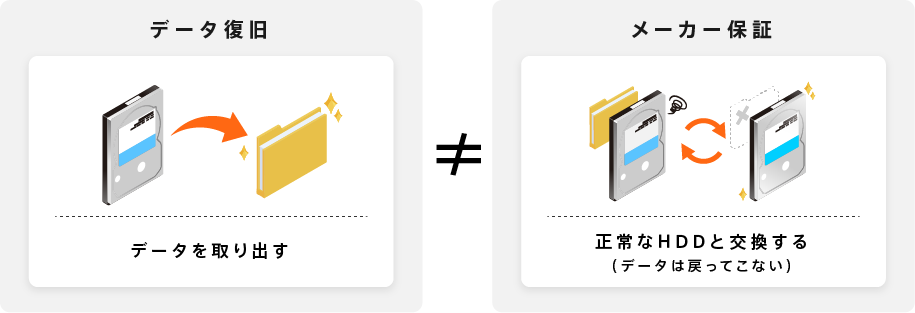
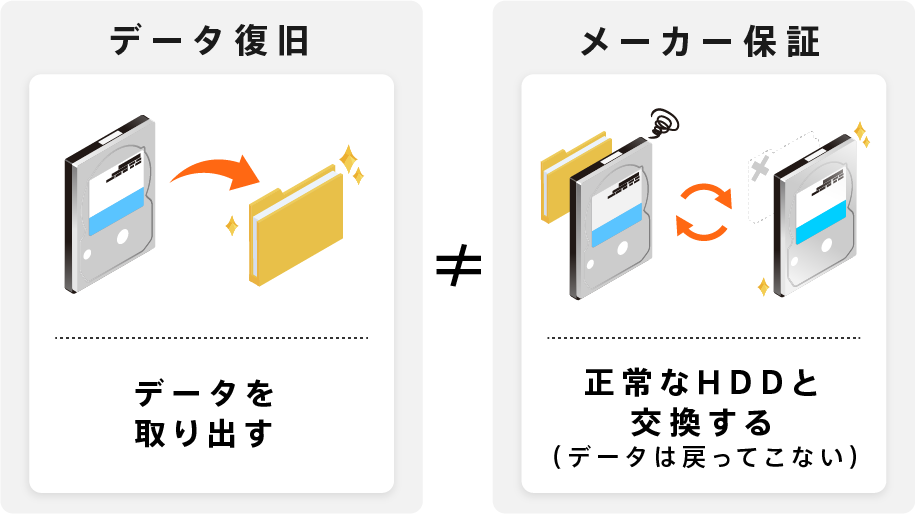
大切なデータを取り戻したいなら
専門業者でデータ復旧しよう
24時間365日受付 最短当日復旧
データ復旧ソフトを使用する
データ復旧ソフトを使用して、データの復旧を行うことも可能です。
ただし、データ復旧ソフトはドライブ内のファイルシステムに破損が起きている場合のみ有効な方法であるため、ドライブやPCの物理的な破損が疑われる場合は使用を控えて下さい。
データ復旧ソフトを使用できる場合でも、誤操作によりデータの上書きや文字化けが起こるなど、更なる状況悪化を招く恐れがあります。
データ復旧ソフトで復旧できなかった方、確実にデータを復旧したい場合は、一度データ復旧業者に相談することをおすすめします。
データ復旧業者に依頼する
PC内の大切なデータを確実に復旧したい場合は、データ復旧業者への依頼をおすすめします。
データ復旧業者には専門技術を有したエンジニアや、復旧に必要な専門設備が備わっているため、確実かつ迅速な復旧を望むことが可能です。
データが必要な場合は、データ復旧の専門業者に相談する

PCの中に失いたくない大切なデータがあれば、データ復旧の専門業者に相談することを強くおすすめします。データ復旧業者では、復元ソフトでは対応できない物理障害や、重度の論理障害からのデータ復元・復旧が可能です。
これまでの対処方法は、ごく「軽度の論理障害」しか対応できず、「中高度の論理障害」あるいは「経年劣化を含む物理障害」には対応できませんでした。
データ復旧業者では、PCに発生している症状を元にエンジニアによる正確な初期診断を行い、故障原因の特定が可能です。プロが対応するため、データ復旧に失敗するリスクを抑えることができます。
デジタルデータリカバリーでは、相談から初期診断・お見積りまで、無料でご案内しています。まずは復旧専門のアドバイザーへ相談することをおすすめします。
はじめてのデータ復旧業者は【技術力の高さ】で選ぶ
データトラブルの際、一番頼りになるのがデータ復旧業者です。しかし、初めてデータ復旧業者に依頼するとなると、どこに依頼したらいいのか分からない方も多いのではないでしょうか。
データ復旧業者を選ぶときの最大のポイントは、【技術力の高さ】です。
データ復旧は手術と同様、何度もできるものではありません。失敗してもやり直しがきくものではなく、繰り返すたびに復旧率が下がっていくので、最初の対応が復旧率を握るカギとなります。もし絶対に取り戻したい大切なデータがあれば、確かな技術力を持つ業者に依頼すべきでしょう。
技術力が高いデータ復旧業者を選ぶ3つのポイント
全国100社以上あるといわれるデータ復旧業者の中で技術力が高く、信頼できる業者を選ぶ3つのポイントを解説します。おさえておくべきポイントはこちらです。
- POINT:1 復旧実績や復旧率が数字で明記されている
- POINT:2 他社で復旧できなかった機器からも復旧実績がある
- POINT:3 復旧ラボを公開し、自社内に復旧設備を揃えている
POINT:1 復旧実績や復旧率が数字で明記されている
復旧実績や復旧率は、多くの場合、公式Webサイトで確認できます。特に実績が誰が見ても客観的に判断できる「数字」で明記されている企業は、信頼性が高いと言えます。
データ復旧業者の中には、明確な根拠数字を記載していないケースもあります。そのような業者は技術力を有していない可能性があるため、信頼できる業者とは言い難いです。
「国内最高レベル」など、曖昧な言葉のみで具体的な復旧実績について公開していない業者もあるため、過去の実績についてしっかり確認するようにしましょう。
POINT:2 他社で復旧できなかった機器からも復旧実績がある
「メーカーや他のデータ復旧業者で復旧できなかった機器から復旧実績がある業者」は技術力が高いと言えます。官公庁、国立大学法人、上場企業の復旧件数が多い業者も、信頼がおけます。
データ復旧は、機器の種類や障害の程度によって難易度が異なります。業者によって対応できる障害レベルにも差があるため、技術力の低い業者に依頼すると、復旧に失敗するリスクがあります。
他社で復旧できなかった機器でも復旧実績のある業者は、高難度の障害に対応している、技術レベルの高い業者と言えます。
POINT:3 復旧ラボを公開し、自社内に復旧設備を揃えている
データ復旧の業者の中には、自社で復旧作業を行なわず外注したり、自社内に専用設備を持たない業者も存在します。
そのような業者に依頼してしまうと、誤った処置が行われ、大切なデータを失う可能性があります。
復旧ラボを公開し、見学を受け付けている業者であれば、自社内できちんと復旧作業を行なっていることがわかるので安心です。
国内で復旧ラボを構えている業者は限られています。Webサイトの情報だけではわからないことも多く、実態を知るには直接ラボの様子を確認するのが一番安心です。
データ復旧は「デジタルデータリカバリー」にお任せください
当社はデータ復旧専門業者 14年連続データ復旧国内売上No.1(※)として多くのお客様に選ばれ続けています。そして技術力が高く、信頼できる業者を選ぶ3つのポイントをすべて満たしており、自信を持ってデータ復旧の作業をさせていただきます。
※データ復旧専門業者とは、自社及び関連会社の製品以外の製品のみを対象に保守及び修理等サービスのうちデータ復旧サービスを専門としてサービス提供している企業のこと
※第三者機関による、データ復旧サービスでの売上の調査結果に基づく(集計期間:2007年~2020年)
- POINT:1 復旧実績や復旧率を数字で公開しています
- POINT:2 他社で復旧不可からも多数復旧に成功しています
- POINT:3 復旧ラボをすべて公開・自社内設備で復旧しています



POINT:1 復旧実績や復旧率を数字で公開しています
当社はデータ復旧国内トップクラスの実績を誇っており、復旧件数割合91.5%(※1)の技術力をもって、あらゆるメディアからのデータ復旧に対応しています。また、官公庁や国立大学法人・上場企業を含めた、日本中のお客様のデータの復旧に対応しており、累計46万件以上のご相談実績(※2)があります。
しかし残念ながら、データ復旧業者の中には技術力が低いにも関わらず、「我々は高い技術力を持っています」など、明確な数字を出さずに曖昧な表現をしている復旧業者が多数あります。そのような復旧業者は、実績が少なかったり、社内に専用設備を持っていない可能性が高いため、注意しましょう。
当社では、「本当に技術力の高い会社であれば、復旧率で明確な根拠を示すべき」と考え、つちかった技術力に自信があるからこそ、復旧実績や復旧率を公開しています。
POINT:2 他社で復旧不可からも多数復旧に成功しています
当社では、同業他社では復旧不可能とされた機器のご相談も7,000件以上(※3)対応しており、重度障害からのデータ復旧に多数成功しています。
技術力の高い業者ほど、他社で復旧不可能と判断された機器の復旧実績が高くなる傾向にあります。
当社は、他社様を上回る症例数を復旧しているからこそ、同業他社で復旧不可能な障害でも、当社で復旧が可能となっています。諦める前に、まずはご相談ください。
POINT:3 復旧ラボをすべて公開・自社内設備で復旧しています
当社は復旧ラボを公開し、見学を受け付けており、直接ラボの様子を確認していただけます。クリーンルームを含め、国内最大級の自社内復旧ラボで復旧作業を行っており、エンジニアの作業風景をWebサイトやSNSで発信しています。
大切なデータを預ける上で、その業者の実態が分からないと信用できませんよね?社内風景や、実際に復旧に携わるエンジニアの顔が見えることは、非常に重要な点と言えます。
データ復旧業者の中には、復旧ラボを社内に保有していなかったり、外注や、個人でも試せる復旧ソフトを使用するだけで、作業を行わない業者も存在します。Webサイト上に掲載している社内風景と、実態が異なる怪しい業者も少なくありません。セキュリティなどを理由に、実態を明かさない復旧業者は、怪しいと判断した方が良いでしょう。
※1:2018年2月実績 復旧率=データ復旧件数/データ復旧ご依頼件数 (2017年12月~2024年6月の各月復旧率の最高値)
※2:期間:2011年1月1日~
※3:期間:2016年6月1日〜
デジタルデータリカバリーが選ばれる理由について、詳しくはこちらで紹介しています。

↓まずはお気軽にご相談ください↓
復旧~納品までの流れ
最短当日復旧!まずはご相談ください
当社では、初期診断は最短5分、ご依頼いただいた機器の約8割が48時間以内に復旧完了しています。ご相談・初期診断・お見積りまで無料でご案内しています。
また、過去41万件以上のご相談実績から算出されるデータベースを基に、機器や症状ごとに配置された専門のエンジニアが最先端設備と技術力を駆使して正確な診断と復旧作業を行います。大切なデータ、業務にかかわる重要なデータを復旧させたい場合はご気軽にご相談ください。


対応メーカー例
- Dell
- Lenovo
- HP
- NEC
- マウスコンピューター
- 富士通
- Dynabook
- ASUS
- パナソニック
- マイクロソフト
- Acer
- FRONTIER
- iiyama
- MSI
- 東芝
- VAIO
- GIGABYTE
- Razer
- TSUKUMO
- LGエレクトロニクス
- ドスパラ
- HUAWEI
- EPSON DIRECT
- ONE-NETBOOK Technology
- GPD
- KEIAN
- FFF SMART LIFE CONNECTED
- サードウェーブ
- ECS
- インテル
- アプライド
- Abee
※その他各種メーカーにも対応しております。 現状弊社で対応できないメーカーはございません。
お気軽にお問い合わせください。
画像・動画・Excelファイルなど、拡張子がつくものは全て対応しております。
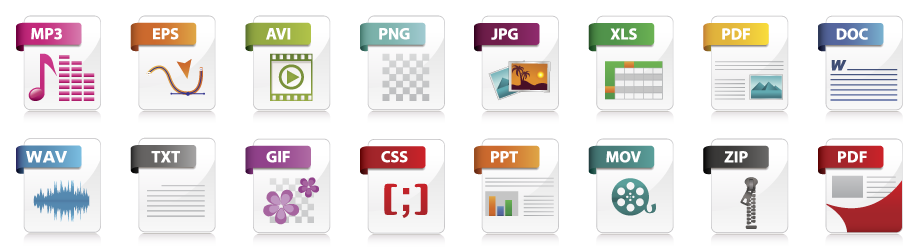
自力で対応できない場合はデータ復旧の専門業者に相談する

自力で対応できない場合や、機器が物理的に破損している場合、個人での修復は困難です。重要なデータが含まれている場合、データ復旧専門業者に依頼するのが最も安全です。
データ復旧業者では、問題の根本原因を特定し、安全にデータを回復する最善の方法を提案できます。デジタルデータリカバリーでは、相談から初期診断・お見積りまで24時間365日体制で無料でご案内しています。まずは復旧専門のアドバイザーへ相談することをおすすめします。
デジタルデータリカバリーの強み

デジタルデータリカバリーは、「データ復旧専門業者14年連続データ復旧国内売り上げNo.1」の実績を持つデータ復旧業者です。データ復旧の技術力として、「データ復旧率最高値95.2%」を誇っています。
また、データ復旧業者の最後の砦と言われる所以として、「他社で復旧できなかった機器のご相談件数7,300件超」の実績を信頼いただいています。他社で復旧してもらえなかった機器であっても、デジタルデータリカバリーの復旧技術であれば復旧できたという事例も多数ございます。是非ご相談ください。
初期診断・相談・見積まで無料で対応可能
初期診断とは、機器に発生した障害の原因を正確に特定し、復旧の可否や復旧方法を確認する工程です。デジタルデータリカバリーでは、経験豊富な技術者が「初期診断」を行い、内部の部品にダメージを与えることなく問題を見つけます。
データ障害のパターン15,000種類以上もありますが、「ご相談件数46万件超」(算出期間:2011年1月1日~)を持つ当社は、それぞれの障害原因をデータベースから即座に情報を引き出し、原因を正確に特定できる体制を整えています。
よくある質問
いえ、かかりません。当社では初期診断を無料で実施しています。お客様の機器に初期診断を行って初めて正確なデータ復旧の費用がわかりますので、故障状況を確認しお見積りをご提示するまで費用は頂いておりません。
※ご郵送で機器をお預けいただいたお客様のうち、チェック後にデータ復旧を実施しない場合のみ機器の返送費用をご負担頂いておりますのでご了承ください。
機器の状態によって故障の程度が異なりますので、復旧完了までにいただくお時間はお客様の機器お状態によって変動いたします。
弊社は、復旧完了までのスピードも強みの1つで、最短即日復旧・ご依頼の約8割を48時間以内に復旧完了などの実績が多数ございます。ご要望に合わせて柔軟に対応させていただきますので、ぜひご相談ください。
営業時間は以下の通りになっております。
365日24時間、年中無休でお電話でのご相談・復旧作業・ご納品・アフターサービスを行っています。お困りの際は是非ご相談ください。
電話受付:0:00~24:00 (24時間対応)
電話番号:0800-333-6302
来社受付:9:30~21:00
復旧できる可能性がございます。
弊社では他社で復旧不可となった機器から、データ復旧に成功した実績が多数ございます。 他社大手パソコンメーカーや同業他社とのパートナー提携により、パートナー側で直せない案件を数多くご依頼いただいており、様々な症例に対する経験を積んでおりますのでまずはご相談ください。
この記事を書いた人

デジタルデータリカバリー データ復旧エンジニア
累計相談件数46万件以上のデータ復旧サービス「デジタルデータリカバリー」において20年以上データ復旧を行う専門チーム。
HDD、SSD、NAS、USBメモリ、SDカード、スマートフォンなど、あらゆる機器からデータを取り出す国内トップクラスのエンジニアが在籍。その技術力は各方面で高く評価されており、在京キー局による取材実績も多数。2021年に東京都から復旧技術に関する経営革新優秀賞を受賞。